Die Nutzung von Tastaturkürzeln ist ein oft übersehener, aber äußerst leistungsfähiger Weg, um die Effizienz bei der Arbeit mit Adobe Acrobat zu steigern. Indem du spezielle Tastaturkürzel aktivierst, kannst du schneller auf Werkzeuge zugreifen und deine Dokumente schneller bearbeiten. In dieser Anleitung zeige ich dir Schritt für Schritt, wie du diese Einstellungen vornimmst und damit deine Produktivität erheblich steigern kannst.
Wichtigste Erkenntnisse
- Das Aktivieren von speziellen Tastaturkürzeln in Acrobat ermöglicht schnelleren Zugriff auf Funktionen.
- Du kannst durch spezifische Tastenkombinationen effizienter navigieren.
- Die Einstellungen können einfach über die Voreinstellungen vorgenommen werden.
Schritt-für-Schritt-Anleitung
Um die speziellen Tastaturkürzel in Adobe Acrobat zu aktivieren, folge diesen Schritten:
Schritt 1: Öffne die Voreinstellungen
Zuerst musst du die Voreinstellungen von Adobe Acrobat öffnen. Drücke dafür die Tastenkombination Strg + K, um direkt in die Einstellungen zu gelangen.
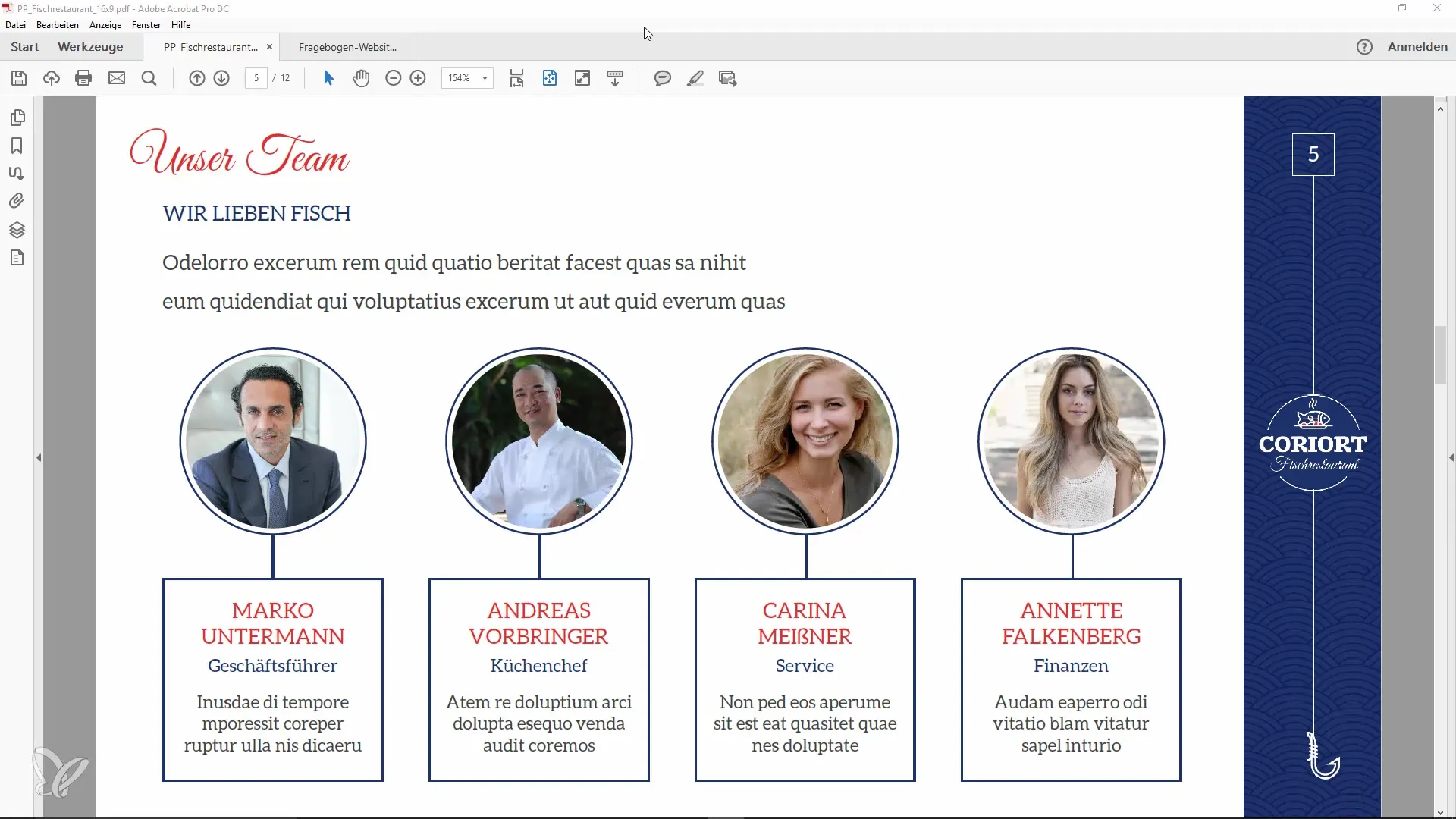
Schritt 2: Allgemeine Einstellungen suchen
Sobald du in den Voreinstellungen bist, suche im linken Menü die Option „Allgemein“. Hier findest du verschiedene Einstellungen, die du anpassen kannst.
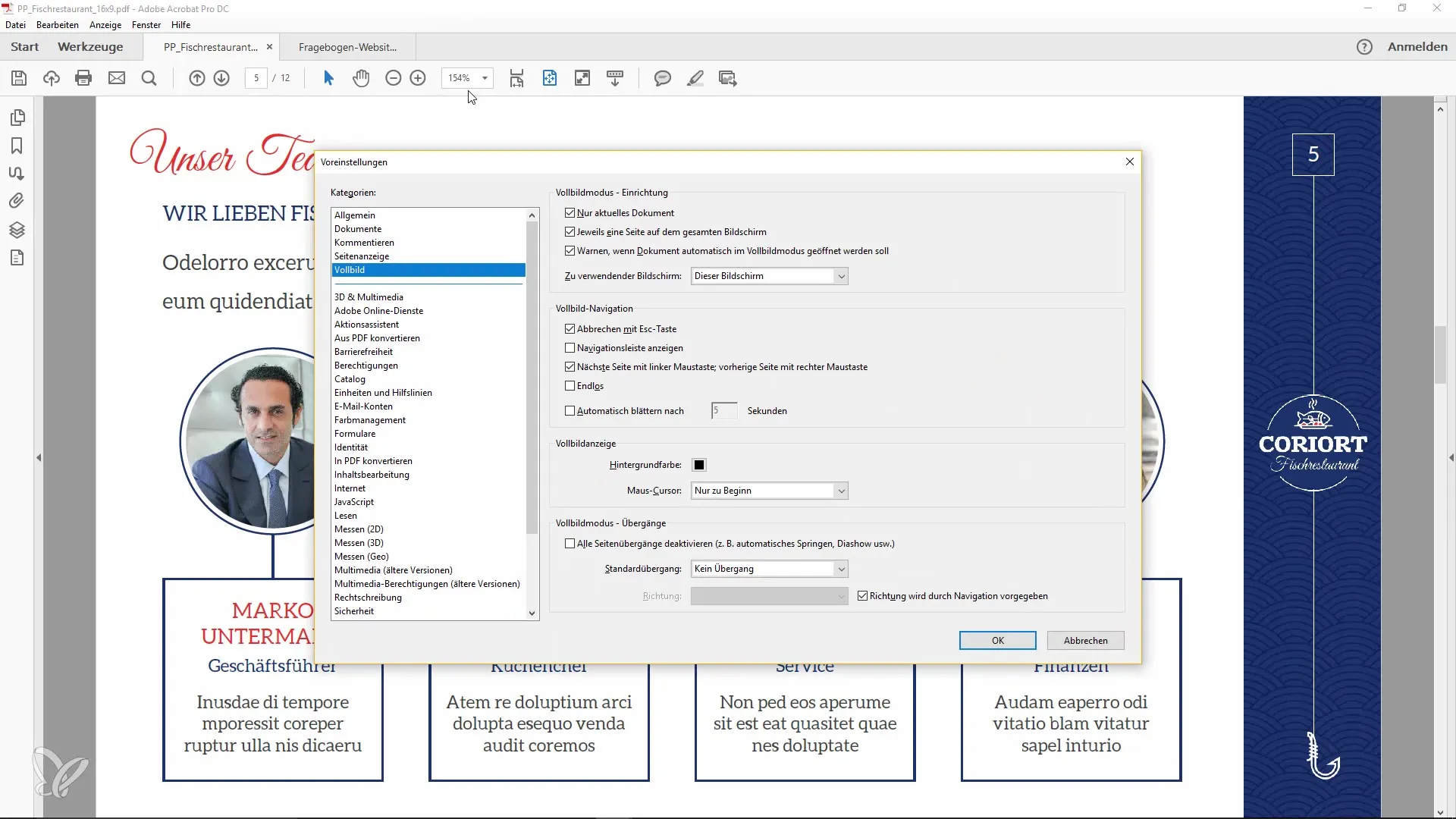
Schritt 3: Zugriffstasten aktivieren
In den allgemeinen Einstellungen gibt es eine wichtige Option: „Zugriffstasten zum Zugreifen auf Werkzeuge verwenden“. Setze dafür ein Häkchen, um diese Funktion zu aktivieren.
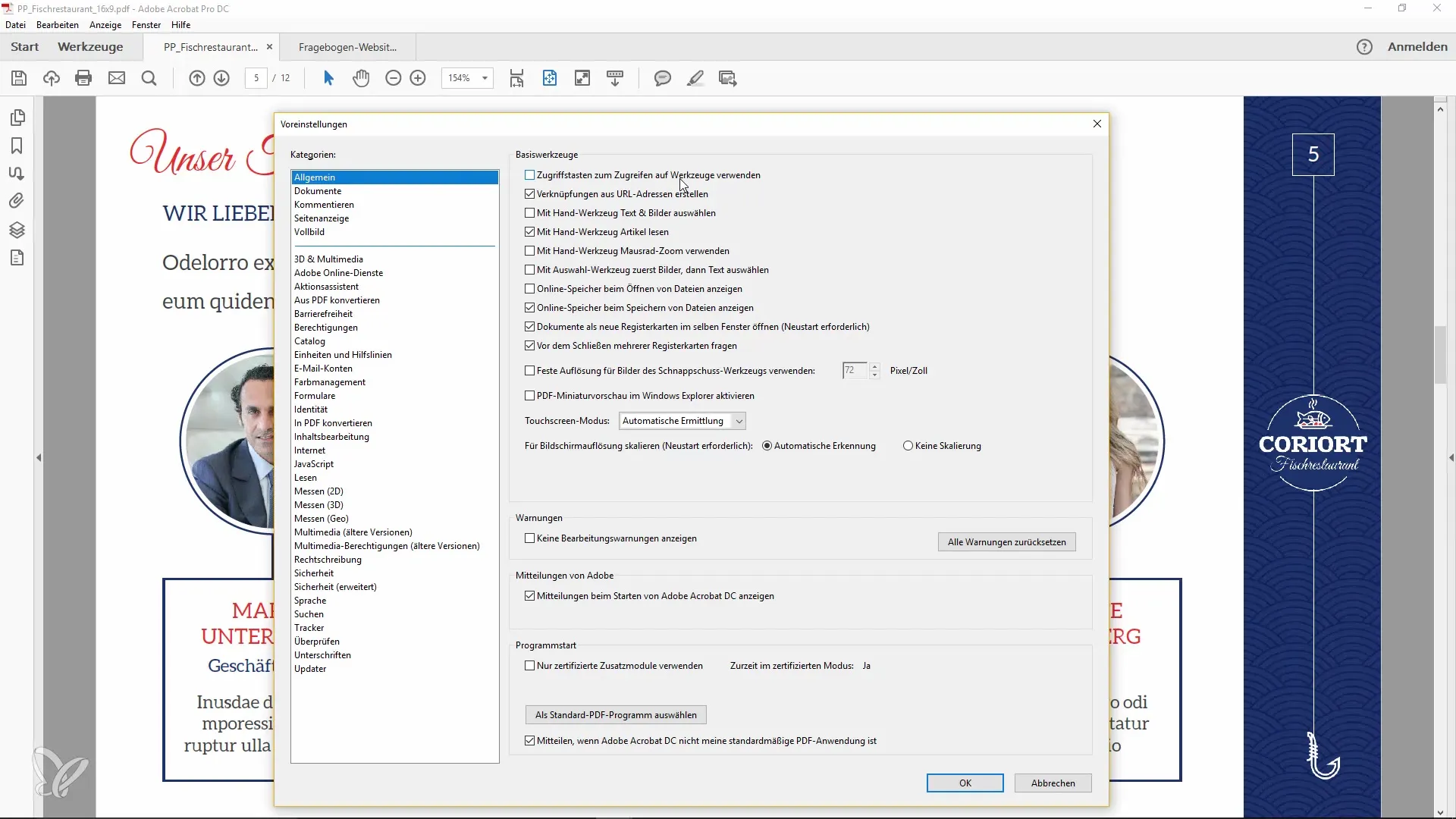
Schritt 4: Änderungen bestätigen
Nachdem du das Häkchen gesetzt hast, klicke auf „OK“, um deine Änderungen zu speichern und das Fenster zu schließen.
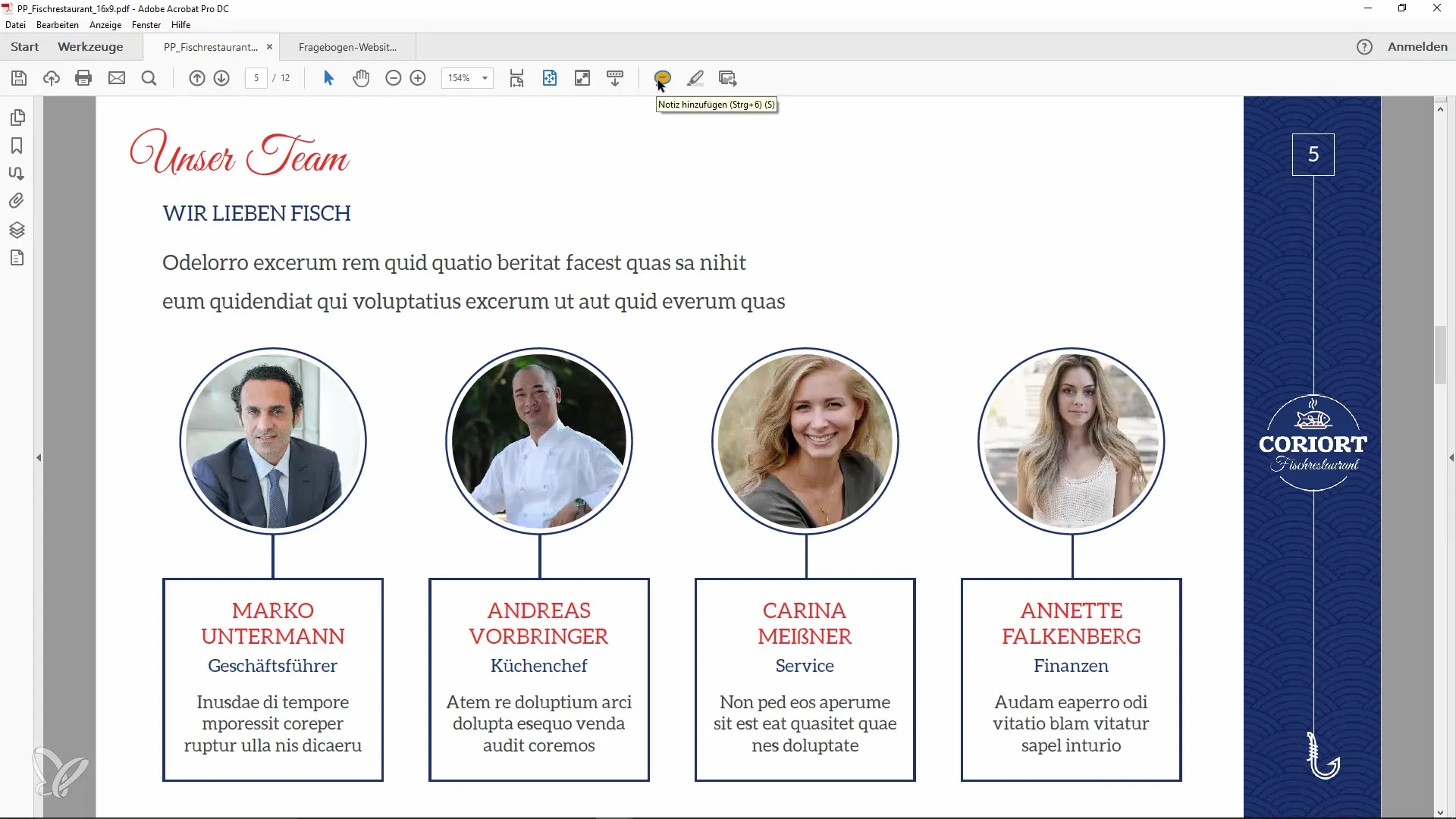
Schritt 5: Nutzung der neuen Tastaturkürzel
Gehe nun zurück zu deinem Dokument und teste die neuen Tastaturkürzel. Du solltest nun für die Funktion „Notiz hinzufügen“ die Taste „S“ verwenden können. Drücke sie einfach, um sofort eine Notiz zu erstellen.
Schritt 6: Mehr Funktionen entdecken
Außerdem kannst du für andere Werkzeuge die entsprechenden Tastenkombinationen ausprobieren. Zum Beispiel hast du für das Auswahlwerkzeug die Taste „V“ und für die Hand-Funktion die Taste „H“.
Schritt 7: Effektives Arbeiten
Durch die Verwendung dieser Tastaturkürzel kannst du effektiver in Acrobat arbeiten. Die Anpassungen ermöglichen dir eine schnellere Navigation zwischen den verschiedenen Werkzeugen, was deine tägliche Arbeit erleichtert.
Zusammenfassung
Das Aktivieren von speziellen Tastaturkürzeln in Adobe Acrobat ist eine einfache, aber wirkungsvolle Methode, um deine Produktivität zu steigern. Mit nur wenigen Klicks und der richtigen Einstellung kannst du schneller zwischen Werkzeugen navigieren und deine Aufgaben effizienter erledigen.
Häufig gestellte Fragen
Wie aktivere ich die speziellen Tastaturkürzel in Acrobat?Du musst die Voreinstellungen öffnen und das Häkchen bei „Zugriffstasten zum Zugreifen auf Werkzeuge verwenden“ setzen.
Kann ich die Tastenkombinationen selbst anpassen?Die Standard-Tastenkombinationen sind festgelegt, aber du kannst sie in den Einstellungen anpassen, wenn erforderlich.
Welche Vorteile bieten die Tastaturkürzel?Sie ermöglichen schnelleren Zugriff auf häufig verwendete Werkzeuge und verbessern den Workflow.


